Microsoft Outlook, Windows 2000'den bu yana Windows MSN hizmetlerinin ayrılmaz bir parçası olan web posta hizmeti tabanlı bir uygulamadır. O zamandan beri uygulama çok değişti, düzenli güncellemelerle daha renkli ve gösterişli hale geldi. Windows 10'da Mail uygulamasının kullanıma sunulmasından sonra, kullanıcılar Outlook'u kullanmak yerine Mail'i kullanmaya daha yatkın hale geldi. Ancak posta hizmetinin, takvimin, insanların tek bir yerde başarılı bir şekilde entegrasyonu söz konusu olduğunda, kimse Outlook'un verimliliğini inkar edemez. Birçok kullanıcı, özellikleri için hala Microsoft Outlook'u kullanıyor. Outlook'u pek çok nedenden dolayı seviyorlar ve masaüstünde görünen yeni posta uyarıları bunlardan sadece biri. Ancak bazı kullanıcılar, Windows 10 cihazlarında "Outlook'ta yeni E-posta uyarısı yok" sorunuyla karşılaştıklarını bildiriyor. Aynı sorunla karşı karşıyaysanız, endişelenmeyin. Sorunu çözmek için bazı kolay düzeltmeler mevcuttur. Bildirimler menüsünde "Bu gönderenlerden bildirim al" seçeneğini etkinleştirmediğiniz için bu sorunla karşılaşmış olabilirsiniz. Ancak nedenler her şey olabilir, bu yüzden nedenleri bir kenara bırakıp düzeltmelere odaklanalım.
Düzeltmeler için devam etmeden önce, düzeltmelerden önce deneyebileceğiniz ve sorunun çözülüp çözülmediğini kontrol edebileceğiniz bazı ilk geçici çözümler şunlardır:
1. Tekrar başlat bilgisayarınızı ve yeniden başlattıktan sonra, sorunun hala orada olup olmadığını kontrol edin.
2. İnternet bağlantınızı kontrol edin ve tarayıcı penceresinden posta hesabını açarak yeni posta alıp almadığınızı kontrol edin.
3. olup olmadığını kontrol edin.Odak YardımıAÇIK. Her türlü bildirimi devre dışı bırakacaktır. Devre Dışı Bırak 'Odak Yardımı"Eylem merkezinden.
Şimdi, bu ilk geçici çözümleri denediyseniz, ancak yine de Outlook 2016'da E-posta uyarıları alamıyorsanız, bu düzeltmelere gidin.
Düzeltme-1 Bildirim Merkezi bildirim ayarlarını değiştirin-
Windows 10, cihazdaki uygulamaların masaüstü bildirimlerini yönetmek için yerleşik ayarlara sahiptir. Outlook 2016 için Bildirim ayarlarını Ayarlar'dan etkinleştirebilirsiniz.
1. presleme Windows tuşu+I açacak Ayarlar.
2. Şimdi, "sistemBildirimleri yönetmek için.

3. Şimdi, "Bildirim ve eylemler” ve ardından ekranın sağ tarafında Outlook 2016'yı bulun. Ayarlar penceresinin altında "Bildirim& hareketler" Bölüm.
4. Etkinleştirme "görünüm 2016“.
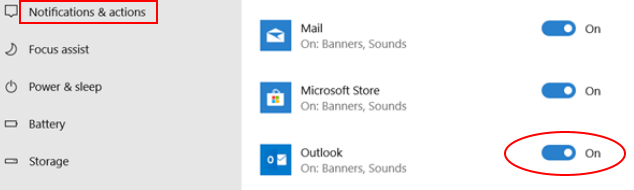
bulamazsanız"görünüm 2016"altında"Bildirim ve eylemler" içinde Ayarlar, sonra -
bir. Outlook 2016'dan bir posta gönderin ve “Bildirimler ve eylemler” Ayarlar'da. Şimdi, " öğesini bulup etkinleştirebilmelisiniz.görünüm 2016“.
b. Outlook'un daha eski bir sürümünü kullanıyorsanız (Outlook 2010 gibi), Outlook'unuzu en son sürüme güncelleyin.
5.. Ne zaman etkinleştireceksiniz “görünüm 2016” bildirim seçeneklerini kontrol etmeniz gerekecek.
6. kontrol ettiğinizden emin olun”Bildirim başlıklarını göster“, “Eylem merkezinde bildirimleri göster" ve "Bir bildirim geldiğinde ses çal“.

Ayarlar uygulamasında bildirimi etkinleştirdikten sonra, yeniden başlat senin cihazın. Cihazınızı yeniden başlattıktan sonra, masaüstünde bildirimleri görüp görmediğinizi kontrol edin.
Sorun sizi rahatsız etmeye devam ederse, bir sonraki düzeltmeye gidin.
Fix-2 Masaüstü uyarısını etkinleştir-
'Masaüstü uyarısını görüntüle'yi şuradan etkinleştirebilirsiniz: Outlook seçenekleri. Seçeneği etkinleştirmek için sadece şu kolay adımları izleyin-
1. Cihazınızda Outlook 2016 veya Outlook 2013'ü açın. Şimdi, "Dosya” menü çubuğunda ve ayrıca “ üzerine tıklayınSeçenekler“.

2. Şimdi, "Posta” sol tarafında Outlook Seçenekleri pencere. Şimdi kontrol et "Masaüstü Uyarısı Görüntüle” ve “ üzerine tıklayınTAMAM MI” değişiklikleri kaydetmek için.

Şimdi, Outlook penceresini kapatın. yeniden başlat senin bilgisayarın.
Bilgisayarınızı yeniden başlattıktan sonra, masaüstünde bildirimleri görüp görmediğinizi kontrol edin.
Sorun sizi rahatsız etmeye devam ederse, bir sonraki düzeltmeye gidin.
Fix-3 Bir masaüstü uyarısı oluşturun-
Outlook ayarlarına yeni bir kural ekleyerek manuel olarak bir masaüstü uyarısı oluşturabilirsiniz. Bunu yapmak için şu adımları izleyin -
1. Açık Görünüm bilgisayarınızda.
2. Şimdi, "Dosya” menü çubuğunda ve ayrıca “ üzerine tıklayınKuralları ve Uyarıları Yönetin“.
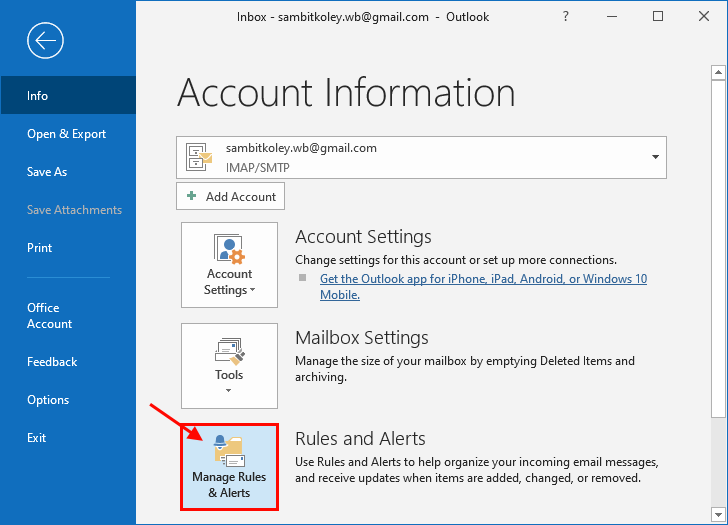
3. Şimdi, "Yeni kural…" içinde Kurallar ve Uyarılar pencere.

4. Şimdi, "Aldığım iletilere kuralı uygula” ve “ üzerine tıklayınSonraki“.
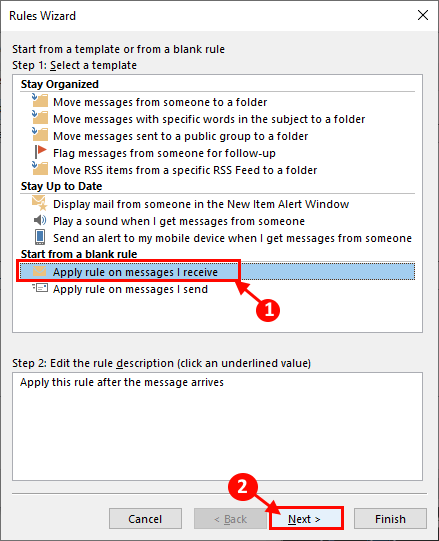
5. Şimdi, içinde Kural Sihirbazı penceresinde, “Sonraki" altta. Bir uyarı mesajı istenirse, “Evet“.
6. Şimdi, "altındaAdım 1: Eylem(ler)i seçin"kontrol edin"bir Masaüstü Uyarısı göster“. Tıklamak "Sonraki“.
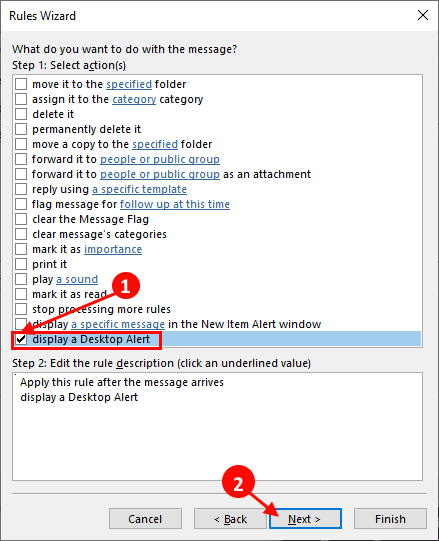
7. Şimdi, "Bitiş” bir E-posta geldiğinde bir uyarı görüntülemenizi sağlayacak kuralı oluşturmak için.

9. üzerine tıklamayı unutmayın”Uygulamak" ve "TAMAM MI" içinde Kurallar ve Uyarılar değişiklikleri kaydetmek için pencere.
Outlook uygulamasını kapatın ve yeniden başlat senin bilgisayarın.
Sorununuz çözülmeli.


